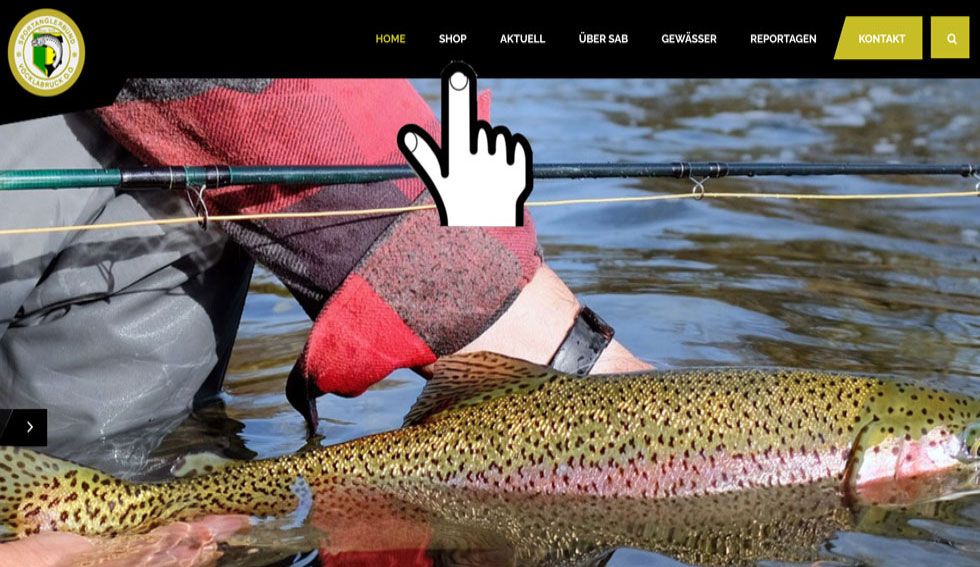SAB Shop Bedienungsanleitung
Mit dem SAB Schritt für Schritt zur Onlinelizenz.
Der Verkauf von Onlinelizenzen ist ausschließlich Mitgliedern des Sportanglerbundes Vöcklabruck gegr. 1949 vorbehalten.
Beim Kauf einer Onlinelizenz müssen sie Schritt für Schritt vorgehen. Als ersten Schritt müssen sie sich registrieren. Diese Registrierung können sie als Neukunde im Shop durchführen. Einfach den Button Shop auf der Navigationsleiste anwählen. Sie befinden sich jetzt auf der Startseite des SAB ONLINE Shop. Jetzt den Button – MEIN KONTO – anklicken, auf anmelden gehen und als Neukunde den Button – BENUTZERKONTO ANLEGEN – wählen. Mit diesem Klick können sie jetzt ihr Benutzerkonto anlegen. Nach Einrichtung eines Benutzerkontos eine Mail an Diese E-Mail-Adresse ist vor Spambots geschützt! Zur Anzeige muss JavaScript eingeschaltet sein! senden. Nach Überprüfung der Eingaben erfolgt die Freischaltung. Als zusätzliche Hilfestellung und um Unklarheiten oder Verwechslungen bei der Eingabe in den Pflichtfeldern des Benutzerkonto zu vermeiden, haben wir diesen Leitfaden erstellt.
Punkt 1: Anlegung (Registrierung) eines Benutzerkontos:
Für die Einrichtung eines Benutzerkontos benötigen Sie die SAB Mitgliedsnummer, die Nummer ihrer Fischerkarte (Fischerprüfung) und die, für das jeweilige Jahr, gültige Nummer der Verbandsabgabe (Jahresfischerkarte 28€) für das Land Oberösterreich. Verpflichtend bei einem Kauf einer Onlinelizenz ist die jährliche Aktualisierung ihres Benutzerkontos mit einem Foto der jeweilig für das Jahr gültigen Jahresfischerkarte (Verbandsabgabe 28.-€) Diese Aktualisierung wird überprüft und bei Nichteinhaltung dieser gesetzlichen Vorschrift kann bei einer Kontrolle die Lizenz für ungültig erklärt werden. Verwenden sie ein sicheres Passwort und speichern sie es ab. Bei einem Shopanmeldung als registrierter Kunde benötigen sie die angegebene E-Mailadresse und ihr Passwort.
Vermeiden sie Umlaute und das Schriftzeichen ẞ, da sie vom Shopprogramm nicht erkannt werden
und sie daher auch nach einer Registrierung keine Onlinelizenz kaufen können.
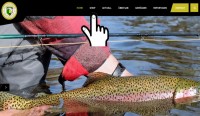 |
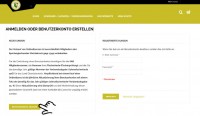 |
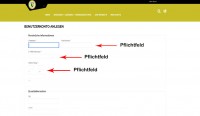 |
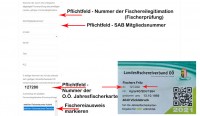 |
 |
 |
Punkt 2: Kaufanleitung für einen Artikel (Lizenz, Mitgliedsbeitrag) als registriertes Mitglied:
Beim Kauf eines Artikels (Lizenz oder Mitgliedsbeitrag) müssen sie Schritt für Schritt vorgehen. Als ersten Schritt müssen sie sich registrieren. Als registrierter Kunde gehen sie mit einem Klick auf den Button Shop auf der Navigationsleiste der SAB Homepage. Sie befinden sich jetzt auf der Startseite des SAB ONLINE Shop. Jetzt den Button – MEIN KONTO – anklicken, und auf anmelden gehen. Jetzt müssen sie nur noch ihre Zugangsdaten (E-Mail Adresse und Passwort) eingeben. Sie können jetzt ihre gewünschte Lizenz kaufen oder ihr Benutzerkonto bearbeiten. Bei einem Kauf ist auf der zugesendeten Lizenz ein Link neben dem QR Code für das Abspeichern der Fangliste und der Betriebsordnung installiert. Anklicken, abspeichern und ausdrucken. Als zusätzliche Hilfestellung und um Unklarheiten oder Verwechslungen bei der Eingabe in den Pflichtfeldern des Benutzerkonto zu vermeiden, haben wir noch folgende Bilderserie erstellt.
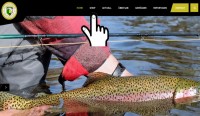 |
 |
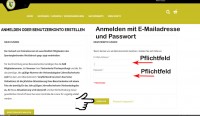 |
 |
 |
 |
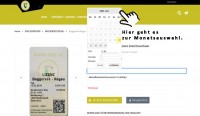 |
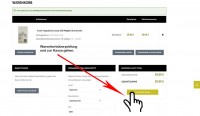 |
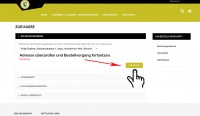 |
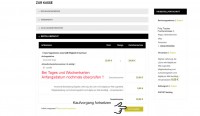 |
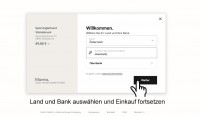 |
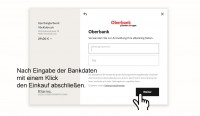 |
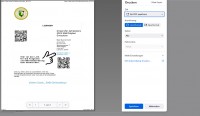 |
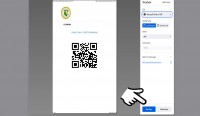 |
 |
Punkt 3: Lizenz, Fangliste und Betriebsordnung selbst ausdrucken:
Wenn sie nach dem Kaufabschluss einer Lizenz keine Bestätigung in Ihrem E- Mailprogramm finden (Spamordner durchsuchen), haben sie in ihrem Benutzerkonto die Möglichkeit ihre gekaufte Lizenz zusätzlich auszudrucken. Als ersten Schritt gehen sie wie folgt in Ihr Benutzerkonto. Mein Konto - Benutzerkonto Übersicht - Letzte Bestellungen. Hier hat man die Möglichkeit durch Klick auf „Lizenzen Drucken“ die Lizenz zu nachzudrucken. Als zusätzliche Hilfestellung und um Unklarheiten zu vermeiden haben wir folgende Bilderserie erstellt.
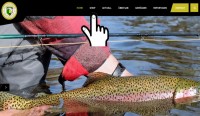 |
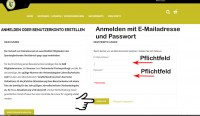 |
 |
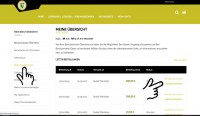 |
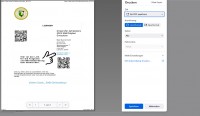 |
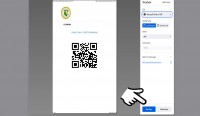 |